Windows 11에서 뉴스 및 관심 높은 메모리 사용량 수정
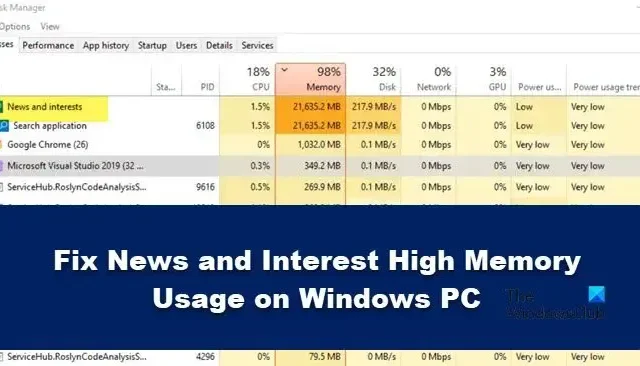
일부 Windows 11 사용자는 뉴스 및 관심사 위젯이 시스템의 RAM을 너무 많이 차지하기 때문에 컴퓨터가 느리게 작동한다고 불평합니다. 이 기사에서는 Windows 11 PC에서 News 및 Interest가 높은 메모리 사용량을 표시할 때 수행할 작업에 대해 알아봅니다 .
뉴스 및 관심사 위젯이란?
Windows 11/10에서 뉴스 및 관심 높은 메모리 사용량 수정
뉴스 및 관심사는 항상 뉴스, 날씨, 스포츠, 금융 및 엔터테인먼트 에 대한 최신 정보를 제공합니다 . 항상 업데이트되고 있기 때문에
RAM이 자주 소모되지만 그 양이 많지는 않습니다. 그러나 컴퓨터에서 News and Interest가 너무 많은 RAM을 차지하는 경우 실행해야 하는 몇 가지 솔루션이 있습니다. 다음 방법을 사용하여 Windows PC에서 뉴스 및 관심 높은 메모리 사용량을 해결해 봅시다.
- Microsoft에서 릴리스한 핫픽스를 설치합니다.
- 뉴스 및 관심사에 대한 작업 표시줄 업데이트 줄이기
- 레지스트리를 사용하여 뉴스 및 관심사 끄기
- 그룹 정책 편집기를 사용하여 비활성화
- 시스템 파일을 복구합니다.
시작하자.
1] Microsoft에서 출시한 핫픽스 설치
Microsoft는 Windows 11에서 이 문제를 해결하는 데 사용할 몇 가지 핫픽스를 출시했습니다. 이러한 핫픽스에는 인쇄, 메모리 누수 등 다양한 버그 수정이 포함됩니다. 컴퓨터에 메모리 누수 문제 패치가 설치되어 있는지 확인하십시오. 동일한 작업을 수행하려면 아래 단계를 따르십시오.
- Windows + I 키를 눌러 설정 앱을 엽니다.
- Windows 업데이트 옵션을 클릭합니다.
- 오른쪽 상단에서 업데이트 확인을 클릭합니다.
- 지금 설치를 클릭하여 업데이트를 다운로드한 후 설치 절차를 시작하십시오.
마지막으로 컴퓨터를 다시 시작하면 문제가 해결되기를 바랍니다.
2] 뉴스 및 관심사에 대한 작업 표시줄 업데이트 줄이기
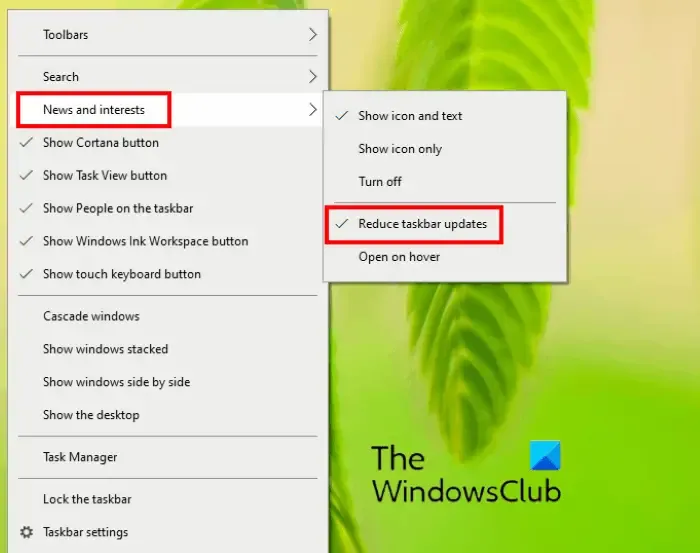
뉴스 및 관심사에 대한 작업 표시줄 업데이트를 줄이고 리소스 사용률이 감소하는지 확인하십시오.
3] 레지스트리를 사용하여 뉴스 및 관심사 비활성화
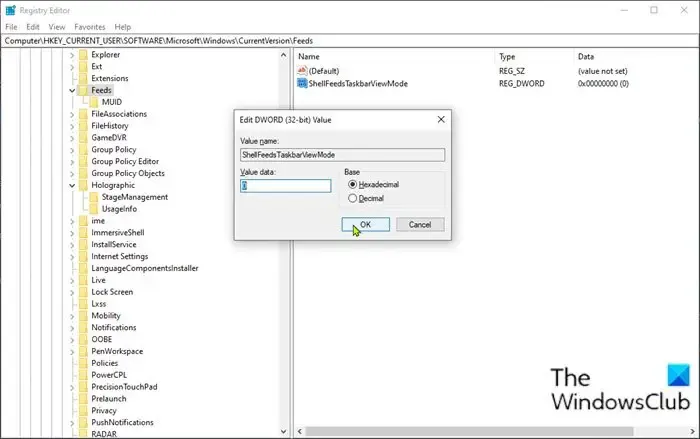
뉴스 및 관심사 기능으로 인해 컴퓨터가 더 많은 메모리를 사용하고 있고 컴퓨터 성능에 영향을 주지 않으려면 레지스트리에서 이 서비스를 비활성화하십시오. 동일한 작업을 수행하려면 아래 언급된 단계를 따르십시오.
- Windows 키 + R을 눌러 실행 대화 상자를 호출합니다.
- 실행 대화 상자에서 regedit를 입력하고 Enter 키를 눌러 레지스트리 편집기를 엽니다.
- 아래 레지스트리 키 경로로 이동하거나 이동합니다.
HKEY_CURRENT_USER\Software\Microsoft\Windows\CurrentVersion\Feeds
- 위치에서 오른쪽 창의 빈 공간을 마우스 오른쪽 버튼으로 클릭한 다음 새로 만들기 > DWORD(32비트) 값을 선택합니다 .
- 값 이름을 ShellFeedsTaskbarViewMode 로 바꾸고 Enter 키를 누릅니다.
- 새 값을 두 번 클릭하여 속성을 편집합니다.
- 속성 창에서 요구 사항에 따라 값 데이터 상자에 0 (아이콘 및 텍스트 표시) 또는 1 (아이콘만 표시) 또는 2 (모두 숨기기)를 입력합니다.
- 확인을 클릭하거나 Enter 키를 눌러 변경 사항을 저장합니다.
변경 후 컴퓨터와 컴퓨터를 재부팅하십시오.
4] 그룹 정책 편집기를 사용하여 비활성화
사용자 는 Windows 11의 로컬 그룹 정책 편집기를 사용하여 컴퓨터 또는 네트워크에서 많은 중요한 설정을 구성할 수 있습니다 . 시작 프로그램 및 암호 요구 사항을 구성할 수 있으며 그룹 정책을 통해 뉴스 및 관심 메모리 누수를 수정할 수도 있습니다.
Windows 11/10 Home을 사용 중인 경우 그룹 정책을 사용할 수 없습니다.
그룹 정책에서 뉴스 및 관심사를 비활성화하려면 규정된 단계를 따르십시오.
- Windows + R 키를 눌러 실행 대화 상자를 엽니다.
- 실행 대화 상자에 gpedit.msc를 입력 하고 Enter 키를 누릅니다.
- 그룹 정책 편집기가 열리면 다음 경로로 이동합니다.
Computer Configuration>Administrative Templates>Windows Components>News and interests
- 창 오른쪽에서 작업 표시줄 정책에서 뉴스 및 관심사 활성화를 두 번 클릭합니다 .
- 뉴스 및 관심사 기능을 끄려면 비활성화됨을 선택하고 적용 및 확인 버튼을 클릭합니다.
이제 컴퓨터를 다시 시작하면 높은 메모리 사용량 문제가 해결되기를 바랍니다.
5] 시스템 파일 복구
위에서 언급한 해결 방법이 해결 방법처럼 보일 수 있지만 문제를 영구적으로 해결할 수 있습니다.
- 시스템 파일 검사기 실행
- DISM 도구 실행
- 이 PC 재설정 옵션을 사용하여 기존 파일 및 데이터를 유지하도록 선택했는지 확인하십시오.
- 설치 미디어를 사용하여 컴퓨터 수리
이 문서에서 언급한 솔루션을 사용하여 문제를 해결할 수 있기를 바랍니다.
Windows에서 높은 메모리 사용량을 어떻게 수정합니까?
높은 메모리 사용량은 메모리를 많이 차지하는 응용 프로그램을 닫음으로써 해결할 수 있습니다. 이러한 앱은 백그라운드에서 실행되며 오래 전에 해제했어야 하는 리소스를 소비합니다. 작업 관리자로 이동하여 앱을 마우스 오른쪽 버튼으로 클릭하고 작업 끝내기를 선택합니다. 다른 방법은 PC를 다시 시작하는 것입니다.


답글 남기기